3.2.2. Основни теоретични положения и основи на работа в програмата Ultiboard
Ultiboard 10.0 на National Instruments е лесна за използване платформа за проектиране и маршрутизиране на печатни платки. Целият процес на разработка, от поставянето на обекта до маршрутизирането на проводниците, се извършва в гъвкава среда за проектиране, която осигурява висока скорост и лесен контрол.
Понастоящем технологията за проектиране и трасиране на печатни платки на персонален компютър се появи и започна да се използва широко. Софтуерът е предназначен да обучава студенти по електроника и електротехника, проектиране и оформление на печатни платки.
Първи стъпкиUltiboard
Инсталирането на програмата Ultiboard, например версия 10, е доста проста - файлът за разпространение NI_Circuit_Design_Suite_10_0.exe, публикуван на уебсайта на National Instruments, ще инсталира програмата след стартиране и ще изисква само регистрация на програмата през Интернет. В противен случай програмата ще работи само 30 дни. Да, трябва да прочетете лицензионното споразумение на сайта много внимателно, преди да инсталирате и използвате софтуера Ultiboard.
Ако програмата Ultiboard е инсталирана на компютъра, тогава тя се стартира от менюто Старт на средата на Windows, фиг.3.122.Старт/Програми/ National Instruments / Circuit Design Suite 10.1 /Ultiboard10.1.
Елементите на главния прозорец на Ultiboard по принцип изглеждат стандартни за съвременен интерактивен софтуерен продукт. Съдържа главното меню, лентата с инструменти, лентата на състоянието (лентата на състоянието), лентите за превъртане и други елементи от прозореца на програмата на Windows. Главното меню на програмата Ultiboard съдържа голям набор от инструменти за подготовка на печатни платки. Следпървото стартиране на програмата Ultiboard ще се появи прозорецът, показан на фиг. 3.123.
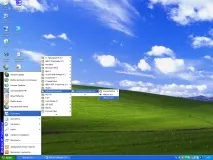
Фиг.3.122. Стартовото меню на Windows, стартирайте програматаUltiboard10.1

Фиг.3.123. Ултиборд прозорец
За по-пълно проучване на състава на елементите на главния прозорец на програмата Ultiboard10.1 е препоръчително да го видите в работно положение. Нека отворим завършената, готова схема от съществуващата библиотека на програмата Ultiboard, например файла GettingStarted. Нека изпълним действията, показани на фиг.3.124 - 3.126.

Фиг.3.124. Меню Файл - Отваряне на примери...

Фиг.3.125. Диалогов прозорец Отваряне на файл

Фиг.3.126. Отваряне на диалогов прозорец за файл Първи стъпки
Фигура 3.127 показва изгледа на главния прозорец на програмата Ultiboard10.1.
Лентата с инструментиСтандартнасъдържа бутони за често изпълнявани функции като Запазване, Печат, Изрязване и Поставяне. Лентата с инструментиСтандартнасъдържа бутони за често използвани функции като Запазване, Печат, Изрязване и Поставяне.
Тъй като добавяте повече части и следи към дъска, може да стане трудно да изберете само тези, които искате да използвате Лентата с инструментиИзборсъдържа бутони, използвани за контролиране на селекциите.
Лентата с инструментиНастройки за чертанее мястото, където избирате слоя, дебелината и мерната единица на линия или обект, които се чертаят.Тя също така съдържа бутони за функции, които контролират външния вид на линии и форми, начертани върху слой.бутони за управление на функциите.
Лентата с инструментиИзгледсъдържа бутони за промяна на начина, по който се показва екранът.
Лентата с инструментиMainсъдържа бутони за общи функции за проектиране на платка. Лентата с инструментиAutorouteсъдържа функции за автоматично трасиране и поставяне на части.Работното пространствое мястото, където създавате своя дизайн.
Изборът на необходимия панел може да стане по няколко начина, например с помощта на лентата с менюта, като изберете Изглед - Лента с инструменти, фиг.3.128 или чрез щракване с десен бутон върху лентата с менюта, изберете панела в контекстното меню, фиг.3.129.
12 3 4 5 6 7 8 9 10